Posting ini menampilkan solusi untuk memperbaiki Kesalahan Aktivasi Windows 0x8007251D . Kode kesalahan ini biasanya terjadi saat mencoba mengaktifkan Windows, menunjukkan masalah dengan server aktivasi atau server tidak tersedia. Untungnya, Anda dapat mengikuti saran sederhana ini untuk memperbaiki kesalahan tersebut.

Kode Kesalahan Aktivasi Windows 0x8007251D, Tidak ada catatan yang ditemukan untuk permintaan DNS yang diberikan
Apa kesalahan Aktivasi Windows 0x8007251d?
Kesalahan Aktivasi Windows 0x8007251d pada Windows 11/10 terjadi jika ada masalah dengan server Aktivasi atau jika server tidak tersedia. Namun, bisa juga terjadi karena kunci produk yang salah/kedaluwarsa atau koneksi internet yang tidak stabil.
nonaktifkan cache memori
Perbaiki Kesalahan Aktivasi Windows 0x8007251D
Untuk memperbaiki kesalahan Aktivasi 0x8007251d pada Windows 11/10, verifikasi kunci Aktivasi Anda, atau coba masukkan kunci Aktivasi yang berbeda dan lihat. Jika itu tidak membantu, ikuti saran ini:
- Jalankan Pemecah Masalah Aktivasi Windows
- Periksa Koneksi Internet
- Verifikasi kunci Aktivasi Anda
Sekarang mari kita lihat ini secara detail.
simulator ios untuk windows
1] Jalankan Pemecah Masalah Aktivasi Windows
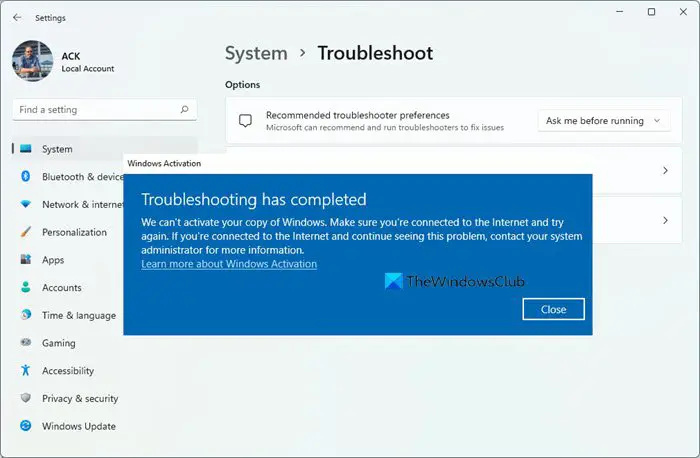
Pemecah Masalah Aktivasi Windows akan membantu Anda mengatasi masalah aktivasi yang paling sering ditemui pada perangkat Windows Asli termasuk yang disebabkan oleh perubahan perangkat keras. Jika kamu tidak dapat mengaktifkan Windows, buka Pengaturan dan jalankan Pemecah Masalah Aktivasi .
Anda juga dapat menjalankan Asisten Dukungan dan Pemulihan Microsoft karena dapat membantu Anda menyelesaikan masalah dengan masalah Windows & Office. Jalankan dan lihat apakah itu membantu.
2] Periksa Koneksi Internet
Koneksi internet yang tidak stabil juga dapat menyebabkan Kesalahan Aktivasi Windows 0x8007251D. Menjalankan a tes kecepatan akan memastikan koneksi internet Anda stabil. Jika kecepatannya rendah dari paket yang Anda pilih, mulai ulang router Anda dan hubungi penyedia layanan.
mohon tunggu
Memecahkan masalah : Kesalahan dan masalah Aktivasi MAK
3] Verifikasi kunci Aktivasi Anda
Periksa apakah Anda memasukkan kunci aktivasi yang benar. Anda mungkin memasukkan produk atau kunci aktivasi yang salah, dan ini dapat menyebabkan Kesalahan Aktivasi Windows 0x8007251D. Namun, jika itu tidak berhasil, Anda harus memasukkan kunci aktivasi/produk yang berbeda. Begini caranya:
- Buka Command Prompt sebagai Admin.
- Setelah terbuka, ketik perintah berikut dan tekan Memasuki .
slmgr.vbs.ipk <product key>
. - Selanjutnya, ketik berikut ini dan tekan Enter untuk mengaktifkan kunci produk:
slmgr.vbs/ato
- OS Windows sekarang akan diaktifkan.
Kami harap saran ini membantu Anda.
suara jendela terdistorsi 10
Jika tidak ada yang membantu, Anda mungkin harus melakukannya hubungi Dukungan Microsoft .
Membaca: Perbaiki 0x80072F8F Pembaruan Windows, Aktivasi, dan Kesalahan Microsoft Store
Masalah apa yang terjadi saat Windows mencoba mengaktifkan kode kesalahan 0x80072efd?
Kesalahan 0x80072efd dapat terjadi karena gangguan pada Windows Defender Firewall atau jika Server Aktivasi Windows menghadapi waktu henti. Untuk memperbaikinya, nonaktifkan Windows Defender untuk sementara dan periksa apakah Anda memasukkan kunci aktivasi yang benar.
Membaca : Kekurangan dan Keterbatasan menggunakan Unactivated Windows .















